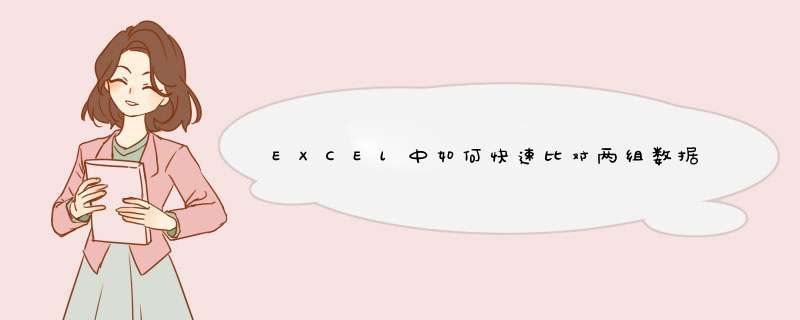
下面介绍在EXCEL中快速对比两组数据的方法,希望本指南能帮到大家。
01 比如,下面两组数据:A25:A35;C25:C35
接下来,这两组数据进行对比,找出其差异之处。
在B25单元格输入:=A25-C25
按下回车键,得到结果0;说明A25和 C25两个数据是一样的。
鼠标点住B25单元格右下角的填充柄上,点住不放手。
04向下拉,拉到B35单元格即放开鼠标。这时,所有结果显示出来。那么 ,可以看到,不等于0的结果即是这两组数据的差异之处。
对比两列数据,同一行中的是否相同可以用IF函数来实现
IF函数中的条件是两个单元格数据相等比较,如果条件成立,则显示为空值,如果不成立,则显示不相同的提示。
具体举例说明如下:
1对比A列与B列数据是否相同:
2输入公式如下:
3下拉填充得到结果:
如果是数值,可以直接求差,公式例如:=A1-B1
如果是文本,可以用IF判断,公式例如:
=IF(A1=B1,0,1)
1表示有差异,最后公式下拉后求和就知道有多少个不同。首先,我们假设有这样两份手机号,但是又不知道sheet1里的手机号哪些是在sheet2里出现了的,哪些是没有出现的。
那么我们在sheet1表单的B1输入公式
=VLOOKUP(A1,Sheet2!$A$1:$A$19,1,0)
公式的意思是从sheet2表的A1:A19中找sheet1表中A1的数据,如果能找到,则返回查找区域第一列的数据,0表示精确匹配。
记住这一步里面一定要在查找区域的数据前都加上$符号,意思是固定住这个查找区域。否则在下拉填充的时候前面的查找数值在变化,后面的区域也会跟着变化,这不符合我们的要求。
接着下拉列表填充公式,也可以直接双击单元格的右下角,所有的单元格都运用了该公式。当sheet2里有这个数据时,则返回这个值,如果没有的话excel会返回一个#N/A即没有找到。那我们就知道哪些数据是在sheet2里没有的了。
同理,我们在sheet2里也用这个公式,只是查找区域要变成sheet1里的A列。这样就知道sheet1里有哪些数据是sheet2没有的,也能知道sheet2里哪些数据是sheet1里没有的。演示机型:联想天逸510S
系统版本:Windows10
软件版本:wps2021
怎么比较两组数据的差异呢具体 *** 作如下:
1、打开表格,全选需要对比的表格。
2、点击菜单栏中的数据,选择数据对比选项。
3、点击提取重复数据,设置相关参数,最后点击确认标记即可。
总结:对比表格之间的数据差异的方法是全选数据,点击数据中的数据对比,选择重复数据,设置相关参数后点击确认标记就好了。
欢迎分享,转载请注明来源:内存溢出

 微信扫一扫
微信扫一扫
 支付宝扫一扫
支付宝扫一扫
评论列表(0条)